반응형
요즘은 설명서나 앱 연결을 QR코드로 연결할 수 있게 제공하는데요. 예전에는 QR코드를 인식하기 위해 별도의 앱이나 서비스를 이용했어야 하는데 이제는 카메라로 간편하게 QR코드 인식, QR코드 스캔이 가능합니다. 그럼 삼성 갤럭시Z 플립5 QR코드 인식, QR코드 스캔 어떻게 하는지 잘 참고해서 활용해 보세요
삼성 갤럭시Z 플립5 꿀팁 영상 보기
삼성 갤럭시Z 플립5 QR코드 인식
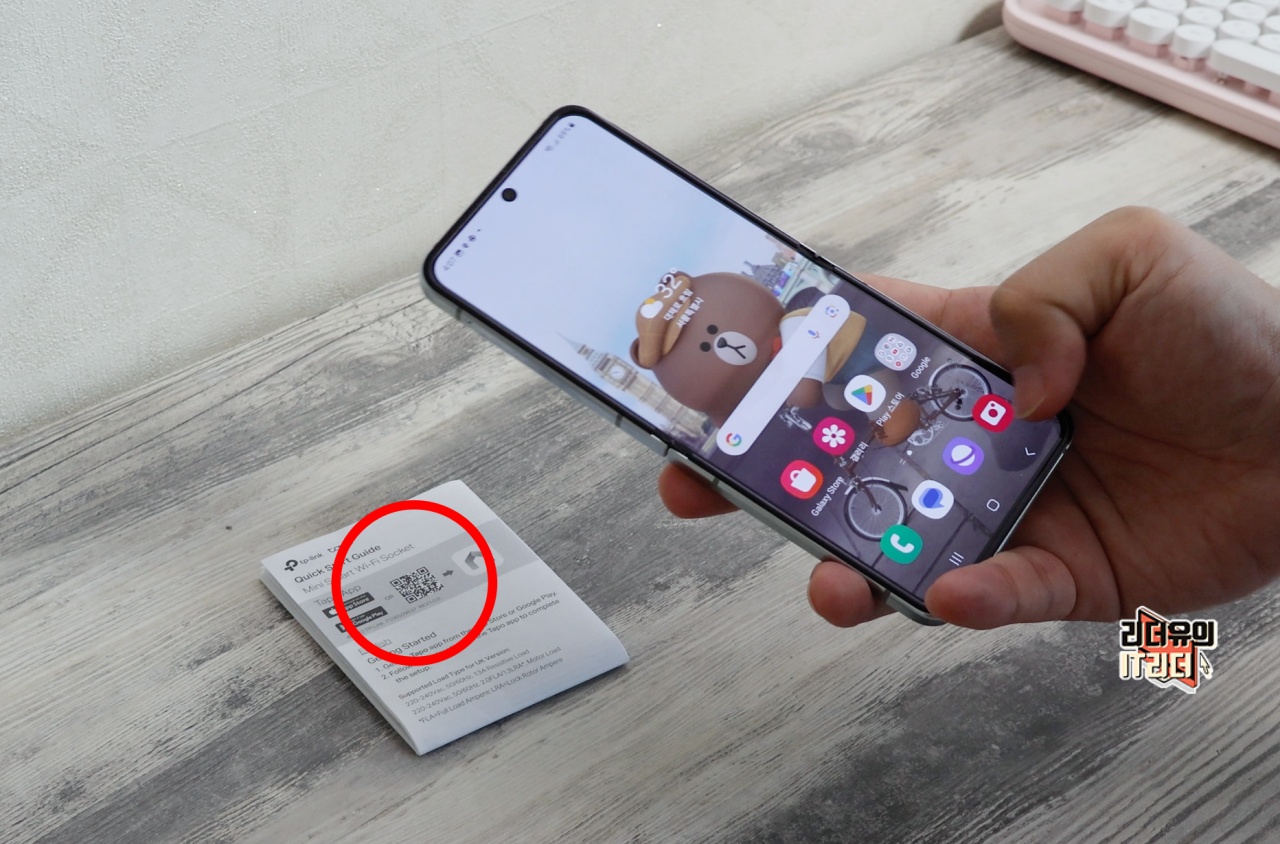
설명서나 박스에 보면 저런 QR코드가 있습니다. QR코드 인식, QR코드 스캔을 하고자 한다면 갤럭시Z 플립5 카메라 앱을 실행하세요.

그리고 갤럭시Z 플립5 카메라 사진 모드에서 QR코드를 비춰보세요. 그럼 자동으로 QR코드 인식, QR코드 스캔을 해서 해당 링크를 보여줍니다. 이걸 클릭하면

해당 앱이나 해당 웹페이지로 바로 넘어가게 됩니다. 쉽죠? QR코드 인식, QR코드 스캔 아직도 별도의 앱이 필요하다고 생각하는 분들 많은데 이렇게 간단하게 사용이 가능하니 잘 참고해서 활용해 보시기 바랍니다. 이건 갤럭시Z 플립5 뿐만 아니라 다른 삼성 갤럭시 스마트폰도 다 가능한 기능입니다.
* 초가성비 갤럭시Z 플립5 케이스 할인 구입 바로가기!
* 삼성 갤럭시Z 플립5 할인 구입 바로가기!
쿠팡 파트너스 활동의 일환으로, 이에 따른 일정액의 수수료를 제공받습니다
IT리더 함께 보면 좋은 영상 [리더유 유튜브 구독 바로가기]
- 리더유 유튜브 구독하시면 쉽게 IT를 배울 수 있습니다. 알림 체크도 해두시면 좋아요~
728x90
반응형
'메인 > 삼성' 카테고리의 다른 글
| 쉽죠? 알아두면 좋은 삼성 갤럭시Z 플립5 제어센터 편집하기 (0) | 2023.12.01 |
|---|---|
| 쉽죠? 삼성 갤럭시Z 플립5 제어센터 빠르게 들어가는 꿀팁! (0) | 2023.11.27 |
| 명품 한정판! 삼성 갤럭시Z 플립5 메종 마르지엘라 에디션 가격, 구성품, 출시일 (0) | 2023.11.23 |
| 쉽죠? 삼성 갤럭시S23 울트라 S펜 필기 지우기 쉽게! (메모 지우는 방법) (0) | 2023.11.20 |
| 알아두면 좋은 삼성 갤럭시S23 울트라 S펜 에어액션 기능 변경 활용하기! (0) | 2023.11.04 |




